
ਹੇਠਾਂ ਦੱਸੇ ਗਏ ਕਦਮਾਂ ਨੂੰ ਸ਼ਾਮਲ ਕਰਨ ਵਿੱਚ ਤੁਹਾਨੂੰ ਕਿਸੇ ਵੀ ਨਵੇਂ ਵਰਜਨਾਂ ਵਿੱਚ ਸ਼ਾਮਲ ਕਰਨ ਵਿੱਚ ਸਹਾਇਤਾ ਕਰ ਸਕਦਾ ਹੈ, ਕੀ 4 (4s), 5 (5s), ਜਾਂ 6 (6 ਪਲੱਸ). ਜੇ ਹੇਠਾਂ ਦੱਸੇ ਅਨੁਸਾਰ ਨਹੀਂ, ਇਹ ਸ਼ਾਮਲ ਹੋਣ ਦੀ ਸੰਭਾਵਨਾ ਹੈ, ਤਾਂ ਇਹ ਸ਼ਾਮਲ ਕਰਨ ਲਈ ਤੁਹਾਡੇ ਆਈਫੋਨ ਕੰਮ ਨਹੀਂ ਕਰ ਰਿਹਾ ਹੈ, ਜੇ ਇਸ ਦਾ ਅਜਿਹਾ ਮੌਕਾ ਹੈ, ਤਾਂ ਇਸ ਨੂੰ ਵਾਰੰਟੀ ਦੇ ਅਧੀਨ ਸੰਪਰਕ ਕਰਨਾ ਮਹੱਤਵਪੂਰਣ ਹੈ.
ਆਈਫੋਨ ਚਾਰਜ ਕਰੋ
ਜਦੋਂ ਇਸ ਦੀ ਬੈਟਰੀ ਪੂਰੀ ਤਰ੍ਹਾਂ ਖਰਚ ਕੀਤੀ ਜਾਂਦੀ ਹੈ ਤਾਂ ਆਈਫੋਨ ਚਾਲੂ ਨਹੀਂ ਹੋ ਸਕਦਾ (ਇਹ ਦੂਜੇ ਫੋਨਾਂ ਤੇ ਵੀ ਲਾਗੂ ਹੁੰਦਾ ਹੈ). ਆਮ ਤੌਰ 'ਤੇ, ਇਕ ਮਜ਼ਬੂਤ ਸੈਕਸ ਬੈਟਰੀ ਦੇ ਮਾਮਲੇ ਵਿਚ, ਤੁਸੀਂ ਕਿਸੇ ਆਈਫੋਨ ਨੂੰ ਚਾਰਜ ਕਰਨ ਵੇਲੇ ਦੇਖ ਸਕਦੇ ਹੋ, ਹਾਲਾਂਕਿ, ਇਕ ਆਈਫੋਨ ਨੂੰ ਚਾਰਜ ਕਰਨ ਵੇਲੇ, ਹਾਲਾਂਕਿ, ਜਦੋਂ ਬੈਟਰੀ ਪੂਰੀ ਤਰ੍ਹਾਂ ਸੁੱਕ ਜਾਂਦੀ ਹੈ, ਤਾਂ ਤੁਸੀਂ ਸਿਰਫ ਇੱਕ ਕਾਲੀ ਸਕ੍ਰੀਨ ਵੇਖੋਂਗੇ.
ਆਪਣੇ ਆਈਫੋਨ ਨੂੰ ਚਾਰਜਰ ਨਾਲ ਜੁੜੋ ਅਤੇ ਇਸ ਨੂੰ ਚਾਰਜ ਕਰਨ ਲਈ, ਲਗਭਗ 20 ਮਿੰਟ, ਡਿਵਾਈਸ ਨੂੰ ਚਾਲੂ ਕਰਨ ਦੀ ਕੋਸ਼ਿਸ਼ ਕੀਤੇ ਬਗੈਰ. ਅਤੇ ਸਿਰਫ ਇਸ ਸਮੇਂ ਦੇ ਬਾਅਦ, ਇਸ ਨੂੰ ਦੁਬਾਰਾ ਸਮਰੱਥ ਕਰਨ ਦੀ ਕੋਸ਼ਿਸ਼ ਕਰੋ - ਇਸ ਨਾਲ ਮਦਦ ਕਰਨੀ ਚਾਹੀਦੀ ਹੈ ਜੇ ਬੈਟਰੀ ਦੇ ਲਈ ਬਿਲਕੁਲ ਚਾਰਜ ਕਰਨ ਦਾ ਕਾਰਨ ਹੈ.

ਨੋਟ: ਆਈਫੋਨ ਚਾਰਜਰ ਇਕ ਕੋਮਲ ਚੀਜ਼ ਹੈ. ਜੇ ਤੁਸੀਂ ਆਪਣਾ ਚਾਰਜ ਅਤੇ ਫੋਨ ਨੂੰ ਨਿਰਧਾਰਤ ਤਰੀਕੇ ਨਾਲ ਸਮਰੱਥ ਕਰਨ ਵਿੱਚ ਅਸਫਲ ਰਹੇ, ਤਾਂ ਇਹ ਇਕ ਹੋਰ ਚਾਰਜਰ ਨੂੰ ਅਜ਼ਮਾਉਣ ਦੇ ਯੋਗ ਹੈ, ਅਤੇ ਕੁਨੈਕਸ਼ਨ ਸਾਕੇਟ ਵੱਲ ਵੀ ਧਿਆਨ ਦੇਣਾ, ਕਰੱਬਾਂ (ਇੱਥੋਂ ਤੱਕ ਕਿ ਇਸ ਆਲ੍ਹਣਾ ਵਿਚ ਇਕ ਛੋਟਾ ਜਿਹਾ ਰੱਦੀ) ਦੇ ਕਾਰਨ ਹੋ ਸਕਦੀ ਹੈ ਤੱਥ ਇਹ ਹੈ ਕਿ ਆਈਫੋਨ ਚਾਰਜ ਨਹੀਂ ਕਰ ਰਿਹਾ ਹੈ, ਜਿਸ ਨਾਲ ਮੈਂ ਸਮੇਂ ਸਮੇਂ ਤੇ ਨਿੱਜੀ ਤੌਰ ਤੇ ਆ ਜਾਂਦਾ ਹਾਂ).
ਇੱਕ ਹਾਰਡਵੇਅਰ ਰੀਸੈਟ ਕਰਨ ਦੀ ਕੋਸ਼ਿਸ਼ ਕਰੋ (ਹਾਰਡ ਰੀਸੈੱਟ)
ਤੁਹਾਡਾ ਆਈਫੋਨ, ਜਿਵੇਂ ਕਿ ਇੱਕ ਵੱਖਰਾ ਕੰਪਿ computer ਟਰ, ਪੂਰੀ ਤਰ੍ਹਾਂ "ਲਟਕ" ਦੇ ਸਕਦਾ ਹੈ ਅਤੇ ਇਸ ਸਥਿਤੀ ਵਿੱਚ, ਪਾਵਰ ਬਟਨ ਅਤੇ "ਘਰ" ਕੰਮ ਕਰਨਾ ਬੰਦ ਕਰ ਸਕਦਾ ਹੈ. ਹਾਰਡਵੇਅਰ ਰੀਸੈੱਟ (ਹਾਰਡਵੇਅਰ ਰੀਸੈਟ) ਦੀ ਕੋਸ਼ਿਸ਼ ਕਰੋ. ਅਜਿਹਾ ਕਰਨ ਤੋਂ ਪਹਿਲਾਂ, ਫੋਨ ਚਾਰਜ ਲਈ ਫਾਇਦੇਮੰਦ ਹੁੰਦਾ ਹੈ, ਜਿਵੇਂ ਕਿ ਪਹਿਲੇ ਪ੍ਹੈਰੇ ਵਿਚ ਦੱਸਿਆ ਗਿਆ ਹੈ (ਭਾਵੇਂ ਇਹ ਲੱਗਦਾ ਹੈ ਕਿ ਇਹ ਚਾਰਜ ਨਹੀਂ ਕਰ ਰਿਹਾ ਹੈ). ਇਸ ਮਾਮਲੇ ਵਿੱਚ ਰੀਸੈੱਟ ਡੇਟਾ ਨੂੰ ਮਿਟਾਉਣ ਦਾ ਮਤਲਬ ਇਹ ਨਹੀਂ ਕਿ ਐਂਡਰਾਇਡ ਤੇ ਅਤੇ ਸਿਰਫ ਡਿਵਾਈਸ ਦਾ ਇੱਕ ਪੂਰਾ ਰੀਬੂਟ ਪੂਰਾ ਕਰਦਾ ਹੈ.

ਰੀਸੈਟ ਕਰਨ ਲਈ, ਇਕੋ ਸਮੇਂ "ਚਾਲੂ" ਅਤੇ "ਹੋਮ" ਬਟਨ ਨੂੰ ਦਬਾਓ ਅਤੇ ਉਨ੍ਹਾਂ ਨੂੰ ਫੜੋ ਜਦੋਂ ਤਕ ਤੁਸੀਂ ਦੇਖੋ ਕਿ ਐਪਲ ਲੋਗੋ ਆਈਫੋਨ ਸਕ੍ਰੀਨ 'ਤੇ ਦਿਖਾਈ ਦਿੰਦੇ ਹਨ (10 ਤੋਂ 20 ਸਕਿੰਟਾਂ ਤੋਂ ਹੋ ਕੇ). ਇੱਕ ਸੇਬ ਨਾਲ ਲੋਗੋ ਦੀ ਦਿੱਖ ਤੋਂ ਬਾਅਦ, ਬਟਨਾਂ ਨੂੰ ਛੱਡਣਾ ਅਤੇ ਤੁਹਾਡੀ ਡਿਵਾਈਸ ਚਾਲੂ ਹੋਣੀ ਚਾਹੀਦੀ ਹੈ ਅਤੇ ਆਮ ਵਾਂਗ ਬੂਟ ਕਰਨਾ ਚਾਹੀਦਾ ਹੈ.
ਆਈਓਐਸ ਬਰਾਮਦ
ਕੁਝ ਮਾਮਲਿਆਂ ਵਿੱਚ, ਇਹ ਉਪਰੋਕਤ ਵਰਣਨ ਕੀਤੇ ਵਿਕਲਪਾਂ ਨਾਲੋਂ ਘੱਟ ਆਮ ਹੁੰਦਾ ਹੈ), ਆਈਫੋਨ ਨੂੰ ਆਈਓਐਸ ਓਪਰੇਟਿੰਗ ਸਿਸਟਮ ਨਾਲ ਸਮੱਸਿਆਵਾਂ ਦੇ ਕਾਰਨ ਸ਼ਾਮਲ ਨਹੀਂ ਕੀਤਾ ਜਾ ਸਕਦਾ. ਇਸ ਸਥਿਤੀ ਵਿੱਚ, ਸਕ੍ਰੀਨ ਤੇ ਤੁਸੀਂ USB ਕੇਬਲ ਅਤੇ ਆਈਟਿ es ਨਜ਼ ਲੋਗੋ ਦਾ ਚਿੱਤਰ ਵੇਖੋਗੇ. ਇਸ ਤਰ੍ਹਾਂ, ਜੇ ਤੁਸੀਂ ਕਾਲੀ ਸਕ੍ਰੀਨ ਤੇ ਅਜਿਹੀ ਤਸਵੀਰ ਵੇਖਦੇ ਹੋ, ਤਾਂ ਤੁਹਾਡੇ ਓਪਰੇਟਿੰਗ ਸਿਸਟਮ ਕਿਸੇ ਵੀ ਤਰਾਂ ਨੁਕਸਾਨਿਆ ਜਾਂਦਾ ਹੈ (ਅਤੇ ਜੇ ਤੁਸੀਂ ਨਹੀਂ ਵੇਖਦੇ ਕਿ ਮੈਂ ਕੀ ਕਰਨਾ ਹੈ ਦੇਵਾਂਗਾ).
ਡਿਵਾਈਸ ਨੂੰ ਦੁਬਾਰਾ ਕੰਮ ਕਰਨ ਲਈ ਮਜਬੂਰ ਕਰਨ ਲਈ, ਤੁਹਾਨੂੰ ਮੈਕ ਜਾਂ ਵਿੰਡੋਜ਼ ਲਈ ਆਈਟਿ es ਨਜ਼ ਦੀ ਵਰਤੋਂ ਕਰਕੇ ਆਈਫੋਨ ਨੂੰ ਬਹਾਲ ਕਰਨ ਦੀ ਜ਼ਰੂਰਤ ਹੋਏਗੀ. ਜਦੋਂ ਰੀਸਟੋਰ ਕਰਦੇ ਹੋ, ਤਾਂ ਸਾਰੇ ਡੇਟਾ ਨੂੰ ਇਸ ਤੋਂ ਹਟਾ ਦਿੱਤਾ ਜਾਂਦਾ ਹੈ ਅਤੇ ਉਹਨਾਂ ਨੂੰ ਸਿਰਫ ਆਈਬਲਾਉਡ ਅਤੇ ਹੋਰਾਂ ਦੀਆਂ ਬੈਕਅਪ ਕਾਪੀਆਂ ਤੋਂ ਬਹਾਲ ਕਰਦਾ ਹੈ.
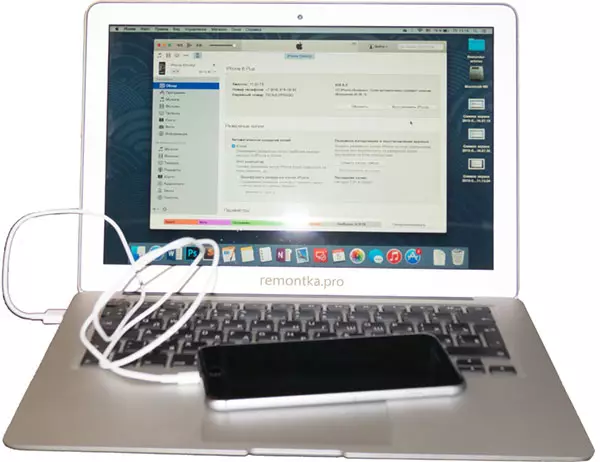
ਤੁਹਾਨੂੰ ਸਿਰਫ ਆਈਫੋਨ ਨੂੰ ਕੰਪਿ to ਟਰ ਨਾਲ ਜੋੜਨ ਦੀ ਜ਼ਰੂਰਤ ਹੈ ਜਿਸ ਤੇ ਐਪਲ ਆਈਟਿਯੂਨਜ਼ ਪ੍ਰੋਗਰਾਮ ਚੱਲ ਰਿਹਾ ਹੈ, ਜਿਸ ਤੋਂ ਬਾਅਦ ਤੁਸੀਂ ਆਪਣੇ ਆਪ ਹੀ ਡਿਵਾਈਸ ਨੂੰ ਅਪਡੇਟ ਜਾਂ ਰੀਸਟੋਰ ਕਰਨ ਲਈ ਪੁੱਛਿਆ ਜਾਏਗਾ. ਜਦੋਂ ਤੁਸੀਂ "ਆਈਫੋਨ ਰੀਸਟੋਰ" ਦੀ ਚੋਣ ਕਰਦੇ ਹੋ, ਤਾਂ ਆਈਓਐਸ ਦਾ ਨਵੀਨਤਮ ਸੰਸਕਰਣ ਆਟੋਮੈਟਿਕਲੀ ਸੇਬ ਵੈਬਸਾਈਟ ਤੋਂ ਡਾ download ਨਲੋਡ ਕੀਤਾ ਜਾਏਗਾ, ਅਤੇ ਫਿਰ ਫੋਨ ਤੇ ਸਥਾਪਿਤ ਕੀਤਾ ਜਾਏਗਾ, ਅਤੇ ਫਿਰ ਫੋਨ ਤੇ ਸਥਾਪਿਤ ਕੀਤਾ ਜਾਏਗਾ.
ਜੇ ਇੱਥੇ ਆਈਟਿ es ਨਜ਼ ਯੂਐਸਬੀ ਚਿੱਤਰਾਂ ਅਤੇ ਆਈਕਾਨ ਚਿੱਤਰ ਨਹੀਂ ਹਨ, ਤਾਂ ਤੁਸੀਂ ਖੁਦ ਆਪਣਾ ਆਈਫੋਨ ਰਿਕਵਰੀ ਮੋਡ ਵਿੱਚ ਦਾਖਲ ਕਰ ਸਕਦੇ ਹੋ. ਅਜਿਹਾ ਕਰਨ ਲਈ, ਆਈਟਿ es ਨਜ਼ ਚਲਾਉਣ ਵਾਲੇ ਪ੍ਰੋਗਰਾਮ ਨਾਲ ਇਸ ਨੂੰ ਕੰਪਿ to ਟਰ ਨਾਲ ਜੋੜਦਿਆਂ "ਘਰ" ਬਟਨ ਨੂੰ ਦਬਾਓ ਅਤੇ ਹੋਲਡ ਕਰੋ. ਬਟਨ ਨੂੰ ਉਦੋਂ ਤਕ ਜਾਰੀ ਨਾ ਕਰੋ ਜਦੋਂ ਤਕ ਤੁਸੀਂ ਡਿਵਾਈਸ ਤੇ "ਆਈਟਿ es ਨਜ਼ ਨਾਲ ਜੁੜੋ" ਸੁਨੇਹਾ ਨਹੀਂ ਵੇਖਦੇ (ਹਾਲਾਂਕਿ, ਤੁਹਾਨੂੰ ਆਮ ਤੌਰ ਤੇ ਚੱਲ ਰਹੇ ਆਈਫੋਨ ਤੇ ਇਹ ਵਿਧੀ ਨਹੀਂ ਕਰਨਾ ਚਾਹੀਦਾ).
ਜਿਵੇਂ ਕਿ ਮੈਂ ਪਹਿਲਾਂ ਹੀ ਲਿਖਿਆ ਹੈ, ਜੇ ਕੁਝ ਵੀ ਦੱਸੇ ਜਾਣ ਤੋਂ ਸਹਾਇਤਾ ਨਹੀਂ ਹੈ, ਤਾਂ ਤੁਹਾਨੂੰ ਸ਼ਾਇਦ ਯੁੱਧ ਦੀ ਮਿਆਦ ਪੁੱਗਣ ਦੀ ਕੋਸ਼ਿਸ਼ ਨਹੀਂ ਕਰਨੀ ਚਾਹੀਦੀ, ਕਿਉਂਕਿ ਸ਼ਾਇਦ ਤੁਹਾਡੇ ਆਈਫੋਨ ਕਿਸੇ ਵੀ ਹਾਰਡਵੇਅਰ ਦੀਆਂ ਸਮੱਸਿਆਵਾਂ ਕਾਰਨ ਸ਼ਾਮਲ ਨਹੀਂ ਹੁੰਦੇ.
